Les groupes dans Moodle
La fonctionnalité “Groupes” permet à un enseignant de constituer des groupes d’étudiants à l’intérieur d’un cours.
Les participants à un cours peuvent appartenir à plusieurs groupes.
On peut attribuer certaines activités à certains groupes (ou à certains groupements, qui sont… des groupes de groupes).
- vous voulez réserver une activité, une ressource ou une section à un groupe de participant-e-s, sans que les autres ne puissent la voir,
- vous avez plusieurs groupes dans votre cours MOODLE, et vous voulez filtrer les activités et le carnet de notes afin de ne voir qu’un groupe à la fois,
- vous partagez votre cours avec d’autres enseignant-e-s et vous voulez filtrer les activités et le carnet de notes afin de ne pas voir les étudiants des autres enseignant-e-s ;
Pour créer des groupes (ou pour les modifier), allez dans le bloc Administration du cours / Utilisateurs / Groupes.
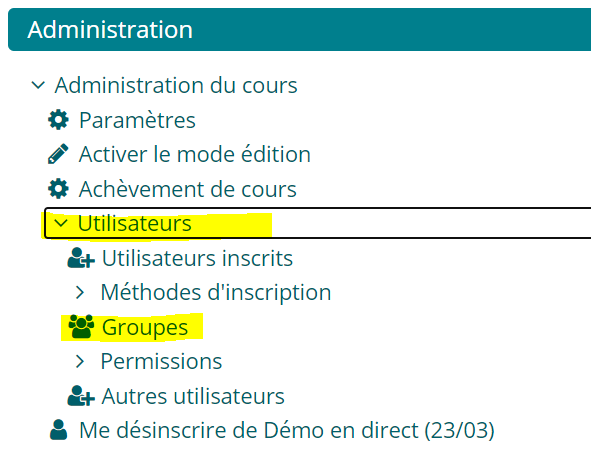
La page d’édition des groupes possède deux colonnes :
- Groupes : La liste des groupes existants dans ce cours.
- Membres de : lorsque vous sélectionnez un groupe, cette colonne affiche les membres de ce groupe.
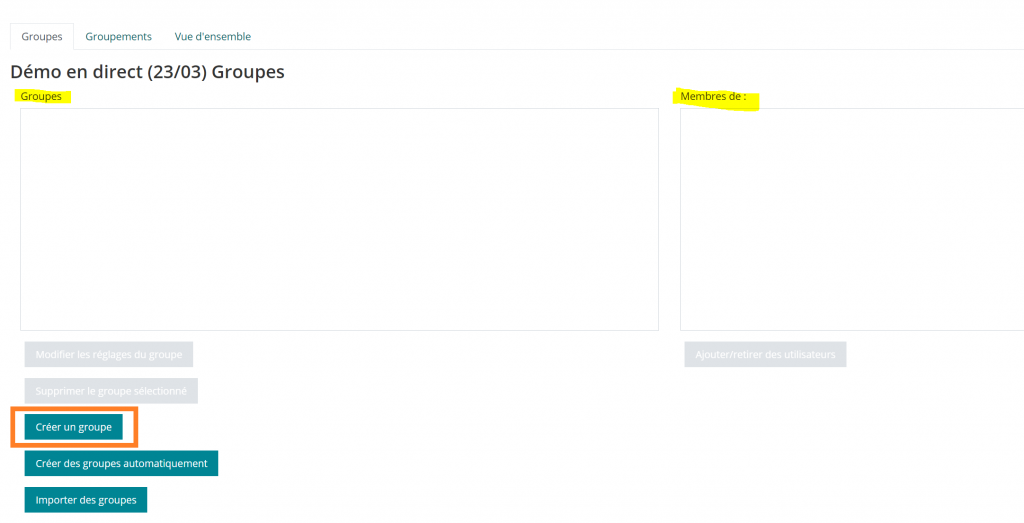
Dans la fenêtre qui apparait, saisissez le nom du groupe dans le champ de saisie et enregistrez. Par la suite, il sera possible de retourner à cette fenêtre en cliquant sur le bouton Modifier les réglages du groupe.
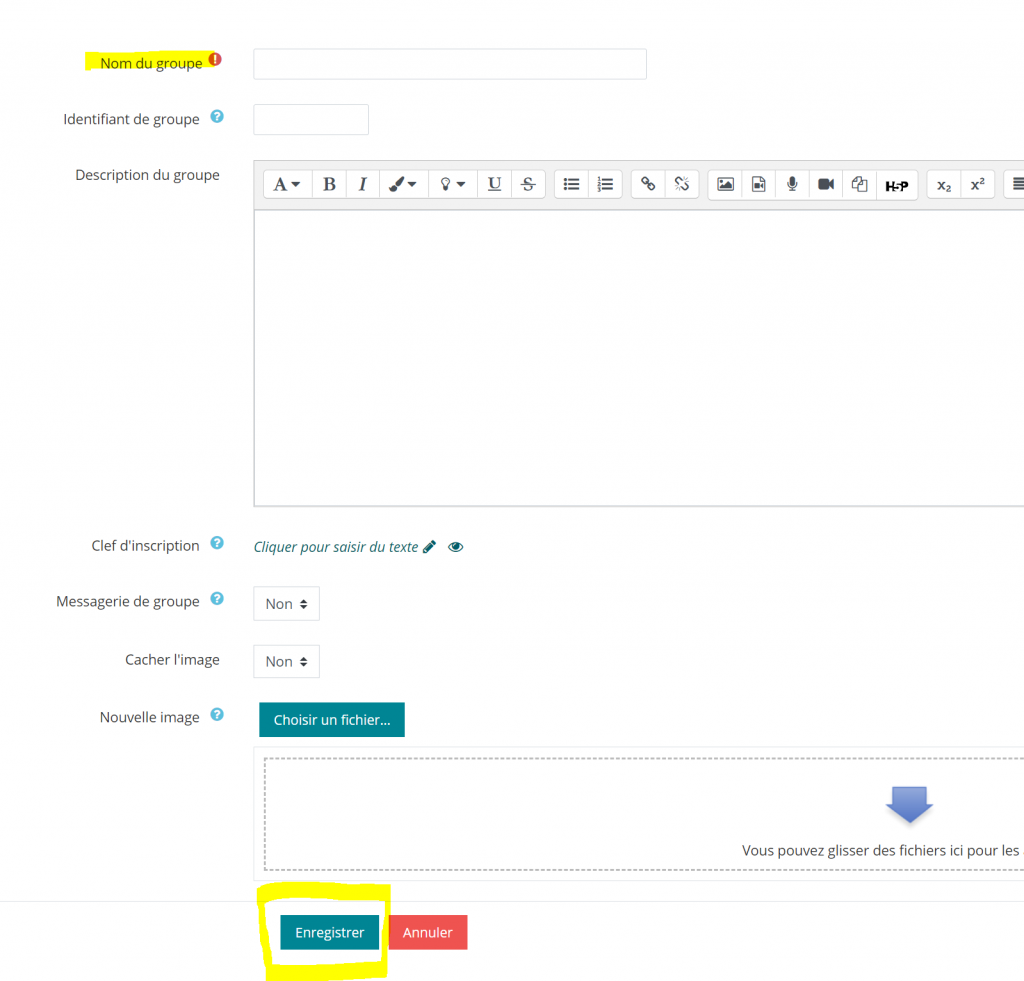
Le groupe est créé. Il ne comporte pas encore de participants (0).
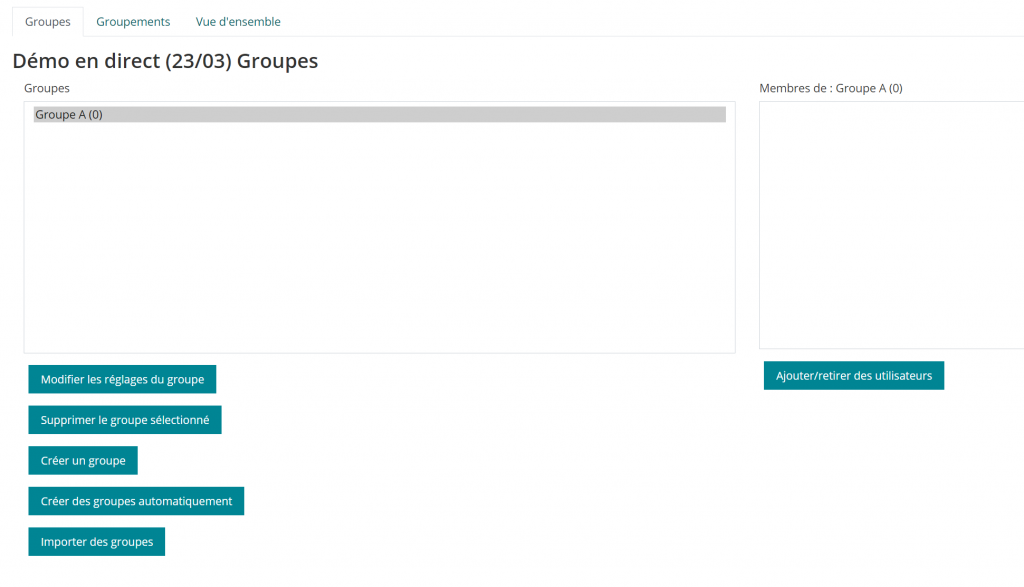
Sélectionnez le groupe auquel vous souhaitez ajouter le (les) participant(s).
Cliquez sur le bouton Ajouter/retirer des utilisateurs (au bas de la colonne de droite).
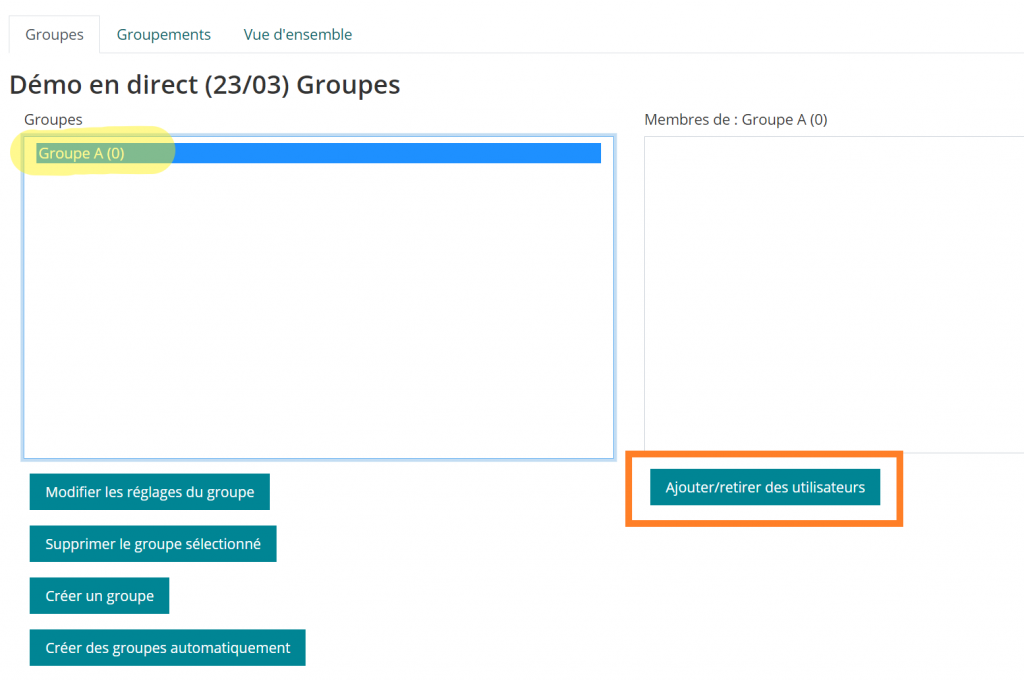
Dans la fenêtre Ajouter/retirer des utilisateurs,
Sélectionner le nom dans la colonne de droite (en utilisant la touche MAJUSCULE ou CTRL, vous pouvez réaliser des sélections multiples),
et cliquer sur le bouton Ajouter.
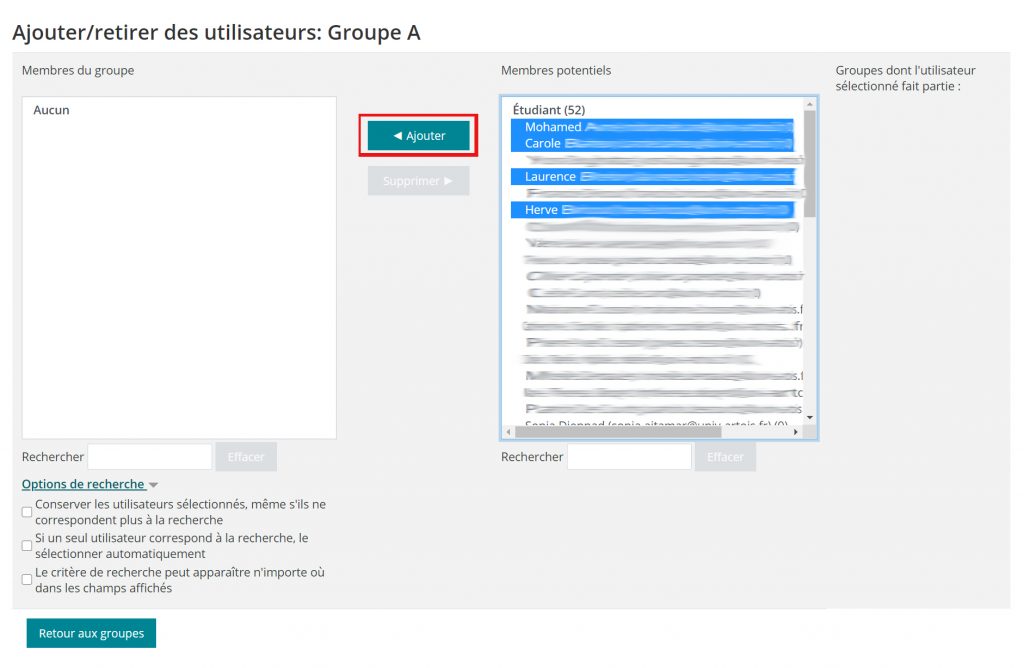
Si, pour un groupe, vous définissez une clé d’inscription, et qu’un étudiant s’inscrit à ce cours en utilisant cette clé d’inscription spécifique, il sera automatiquement inscrit à ce groupe spécifique, en plus d’être inscrit au cours. Cela vous permet d’automatiser l’affectation des étudiants dans les différents groupes, à condition d’avoir tout bien préparé à l’avance.
Comment faire ?
- lors de la création/modification d’un groupe, entrez une clé spécifique à ce groupe et enregistrez.
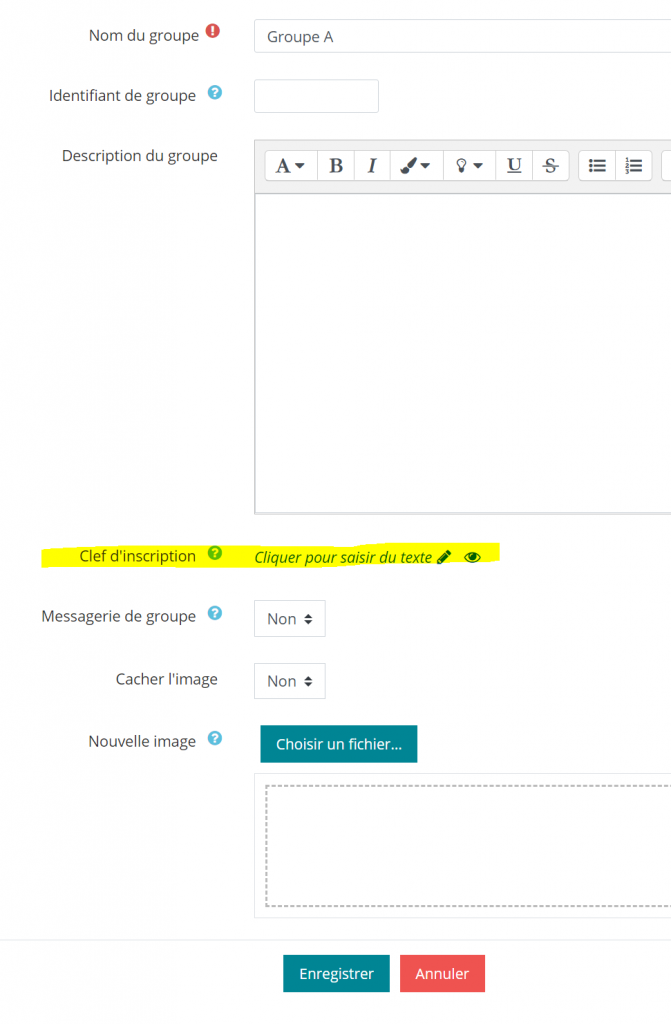
- dans l’administration du cours : Utilisateurs/méthodes d’inscription, cliquez sur la modification des paramètres de l’auto-inscription
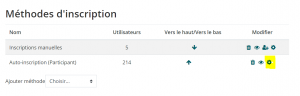
- Saisissez une clé d’inscription pour le cours (obligatoire pour qu’un champ de saisie s’affiche au moment de l’auto-inscription dans le cours)
- Réglez sur OUI dans “Utiliser les clés d’inscription aux groupes”
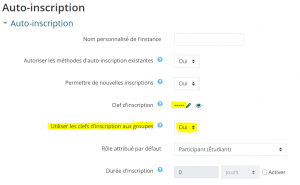
Vous avez normalement saisi plusieurs clés d’inscription : celle du cours, et celle(s) du(des) groupe(s).
Si vous communiquez la clé du cours à vos étudiants, ils seront inscrits à votre cours, mais ne seront affectés à aucun groupe et il sera alors trop tard pour fonctionner avec les clés des groupes. Si vous communiquez uniquement la clé du GroupeA, ils seront directement inscrits au cours ET affectés dans le GroupeA, etc.
Vous devez déjà avoir créé vos groupes.
Ensuite, activez le mode édition et cliquez sur “ajouter une ressource ou une activité“.
Ajoutez l’activité “Choix de groupe“
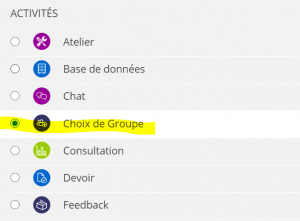
Donnez un nom à votre activité puis ajoutez une consigne dans la partie “Description” (ci-dessous, 2 exemples de consignes. On pourrait également créer des binômes pour des travaux de groupe, etc.)
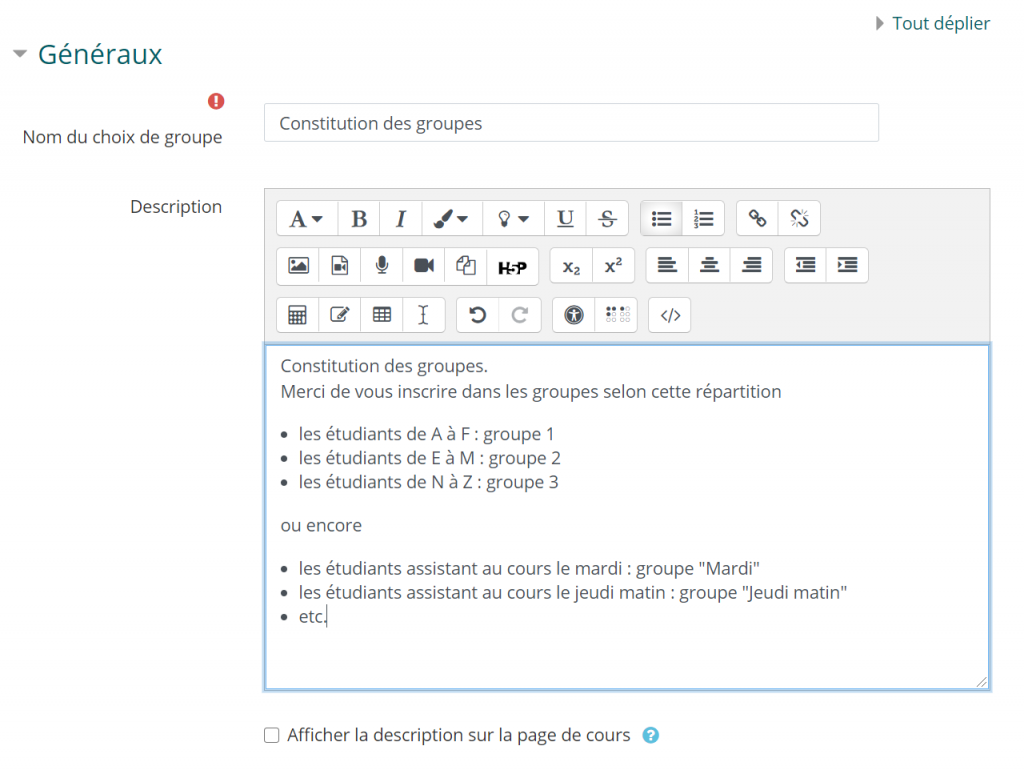
Paramétrez ensuite votre activité comme vous souhaitez. Parmi les nombreux réglages, ceux-ci permettent par exemple :
– aux étudiants de s’inscrire dans plusieurs groupes,
– de régler l’affichage des résultats,
– de limiter le nombre de personnes par groupe (=”limiter le nombre de réponses”)
– etc.
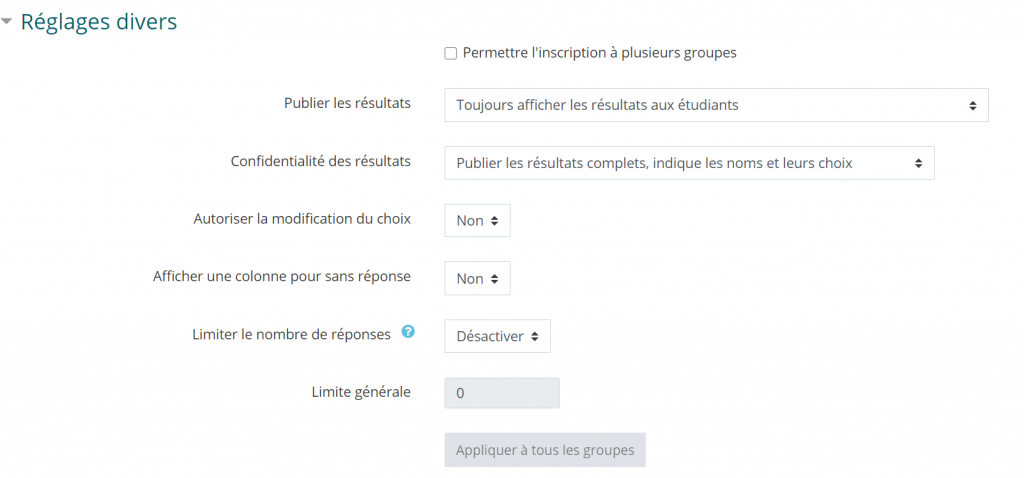
Vous pouvez décider d’appliquer la limite de nombre à tous les groupes ou seulement à certains groupes.
Vous retrouvez ensuite à gauche la liste des groupes créés en amont, à droite les groupes que vous avez sélectionnés pour que les étudiants puissent s’y inscrire. Pour sélectionner un groupe, cliquez dessus (il est surligné en bleu) puis “Ajouter le groupe”.
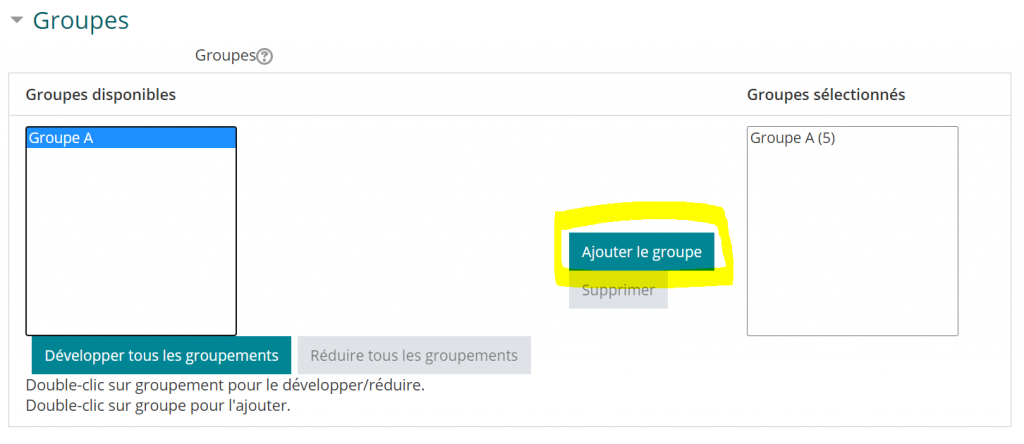
Cliquez sur “enregistrer et revenir au cours” pour terminer l’ajout de l’activité.
Pour toute question relative à la mise en place de groupes et ses usages, vous pouvez contacter asophie.niklikowski@univ-artois.fr